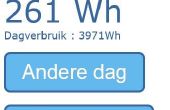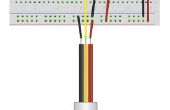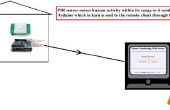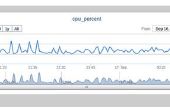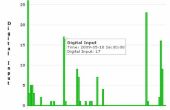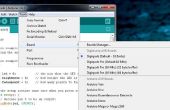Stap 6: Controle op de uitvoer


De Console is gelegen in de Arduino IDE, alsof u een seriële monitorvenster opent. Maar als je een Arduino Yun via IP verbonden door Tools -> Port Hiermee opent u de Console in plaats daarvan.
U kunt toegang tot de Console output van uw Smart Phone. Ik gebruik JuiceSSH voor Android.
Gewoon setup een SSH-verbinding met uw Yun. De standaardreferenties zijn:
Gebruikersnaam: root
Wachtwoord: arduino
Eenmaal ingelogd op het Yun-type: telnet localhost 6571
Nu verschijnt uw macht lezingen op de JuiceSSH-Console om de 5 seconden.
De Google Docs Spreadsheet staat één keer Per uur. Omdat de kracht is gemiddeld meer dan een uur de gegevens in het werkblad in Watt-uur zullen.
Opmerking: U moet een werkblad eerst maken met dezelfde naam als bedoeld in de code:
Const String SPREADSHEET_TITLE = "ElectricityUsage";
Ook, vergeet niet dat de kolommen van het werkblad moet veldnamen in de eerste rij om fouten te voorkomen. Zie de foto van Temboo eerder.
Kalibratie:
Zorg ervoor dat de Monitor leest dicht bij nul wanneer de transformator niet op het netsnoer aangesloten is. Mijn 16Watts lezen. Dit zet terug naar 69mA in het netsnoer (16W/230V). Daarom is de huidige transformator 69mA/1800 = 38uA, en de transformator output Voltage is 38uA * 62 Ohm = 2.4mV. Dit is gelijk aan 1/2 LSB voor de ADC die een uitstekend resultaat is; ruim binnen de verwachte nauwkeurigheid.
Kalibreer de Monitor door het voor een dag en vergeleken met het energieverbruik opgenomen op uw huis's elektriciteitsmeter. De berekening van de PBM's vermenigvuldigen met deze factor, zodat zij het eens zijn. De nauwkeurigheid van mijn systeem was -6%. Dat is uitstekend. Toch is overigens een 1.06 CAL factor om te corrigeren voor dit.